Pokoj vám, milí nasledovníci. Dnes sa budeme rozprávať o téme, ktorá sa týka nás všetkých. Po zvýšení rýchlosti internetu v Egypte sa balík rýchlo spotreboval, a preto som vysvetlil metódu, ktorá nám všetkým pomôže vyriešiť tento problém. , ktorý je
Stanovenie rýchlosti internetu smerovača
Je normálne, že máme vysokú rýchlosť smerovača, ak prehrávame napríklad video na serveri YouTube, automaticky nájdete kvalitu videa v najvyššej kvalite, vďaka ktorej sa kytica úplne spotrebuje, a nemáme inú možnosť, ako buď vráťte sa a nabite ďalšie balíky alebo počkajte, kým schôdzky obnovia paket, pretože rýchlosť sa vráti tak, ako bola
Preto
Našou úlohou je vyriešiť problém s príliš rýchlym vypršaním platnosti internetového balíka a ako balík udržať do konca mesiaca
Tu je odkaz na ceny nových balíkov Wii a rýchlosti, o ktorých sme hovorili v predchádzajúcej téme
ROZMERUJEME nové internetové balíčky
Prvá vec, samozrejme, ako obvykle, je vstúpiť na stránku smerovača, a to je základ našej témy
Prvá vec, ktorú urobíme, samozrejme
Prihláste sa na stránku smerovača
Prostredníctvom nasledujúcej adresy
Aké je riešenie, ak sa stránka smerovača neotvorí s vami?
Na vyriešenie tohto problému si prečítajte toto vlákno
Ukáže vám domovskú stránku smerovača a požiada vás o používateľské meno a heslo pre stránku smerovača
Čo je väčšinou admin a heslo je admin
Upozorňujeme, že na niektorých smerovačoch bude používateľské meno admin, malé heslo a heslo bude na zadnej strane smerovača.
Prvá vec, s ktorou začneme, je známy router, ktorý je routerom
Router Huawei HG 630 V2
Stojí za zmienku, že sme vysvetlili väčšinu funkcií a nastavení, ktoré si môžete prezrieť
- Prvá vec, ktorú urobíme, je kliknúť v hornej časti stránky na internet
- Potom z ľavej strany stlačíme Ovládanie šírky pásma
- Začiarknite políčko vedľa Povoliť ovládanie šírky pásma Potom zvoľte požadovanú rýchlosť
Dôležitá poznámka : S týmto routerom sa môžete stretnúť s problémom, ktorý spočíva v tom, že je rozdiel vo vašej rýchlosti, to znamená, že ak na ňom nastavíte rýchlosť 256 KB Budete sťahovať rýchlosťou 5 megabajtov, preto znížte rýchlosť a rýchlosť sa naučíte pomocou programu na stiahnutie. uložiť
Toto je podrobné vysvetlenie stránky smerovača pre všetky vyššie uvedené
Môžete sa tiež dozvedieť o Ako určiť rýchlosť internetového smerovača DG8045 a HG630 V2 أو Vysvetlenie obmedzenia rýchlosti smerovačov HG 630 a HG 633
Za druhé, vysvetlenie známeho smerovača, ktorý je smerovačom
Router Huawei
huawei hg531s v1
Huawei hg531N
Router Huawei HG 532N
Stojí za zmienku, že sme vysvetlili väčšinu funkcií a nastavení, môžete si ich prezrieť tu
Úplné vysvetlenie nastavení smerovača HG532N
A podrobnejšie vysvetlenie
Vysvetlenie práce nastavení smerovača Huawei HG 532N huawei hg531
- Prvá vec, ktorú urobíme, je kliknúť na pokročilý
- Potom stlačíme QoS
- Potom začiarkneme políčko umožniť
- Potom zadáme hodnotu do poľa Šírka pásma
- A tlačíme uložiť
Toto je vysvetlenie všetkého vyššie uvedeného pomocou obrázkov
Po tretie, slávny router ZTE
ZXHN108N
Stojí za zmienku, že sme vysvetlili väčšinu funkcií a nastavení, môžete si ich prezrieť tu
Vysvetlenie nastavení smerovača ZTE ZXHN H108N pre WE a TEDATA
A ten predchádzajúci robíme rovnaké nastavenia ako predchádzajúca metóda, a toto je podrobnejšie vysvetlenie obrázkov, pretože obrázok vo vysvetlení je lepší ako tisíc slov. Necháme vám vysvetlenie obrázkov
Má tiež prístup k mnohým ďalším smerovačom, ako napríklad
Tp-Link
Toto je krátke vysvetlenie s obrázkami
Súhrn všetkého vyššie uvedeného
Ak máte router, stačí vyhľadať
QOS
Je to skratka pre. kvalita služby
Pri znižovaní a určovaní hodnoty a kvality služby poskytovanej na stránke smerovača
Existuje ďalšie opatrenie na zníženie služby, kvality alebo rýchlosti iba prostredníctvom siete Wi-Fi bez toho, aby to ovplyvnilo akékoľvek zariadenie pripojené ku káblu prostredníctvom tohto videa
Vysvetlite, ako určiť rýchlosť internetu smerovača HG630 V2 - HG633 - DG8045
Tiež sa ti môže páčiť
Vysvetlenie rýchlosti internetu
pomalé riešenie problémov s internetom
Vysvetlenie nastavení smerovača WE ZXHN H168N V3-1
Vysvetlenie práce nastavení smerovača HG 532N huawei hg531
Vysvetlenie nastavení smerovača ZTE ZXHN H108N pre WE a TEDATA
Vysvetlenie práce nastavení opakovača ZTE, konfigurácia opakovača ZTE
Vysvetlenie konverzie smerovača na prístupový bod
Vysvetlenie pridania DNS do smerovača TOTOLINK, verzia ND300
Vysvetlenie úpravy MTU smerovača
A ste v najlepšom zdraví a pohode našich drahých nasledovníkov

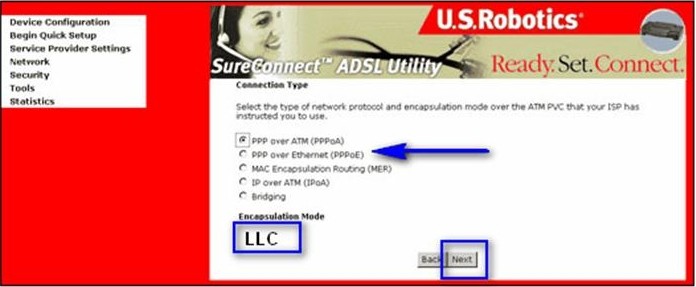
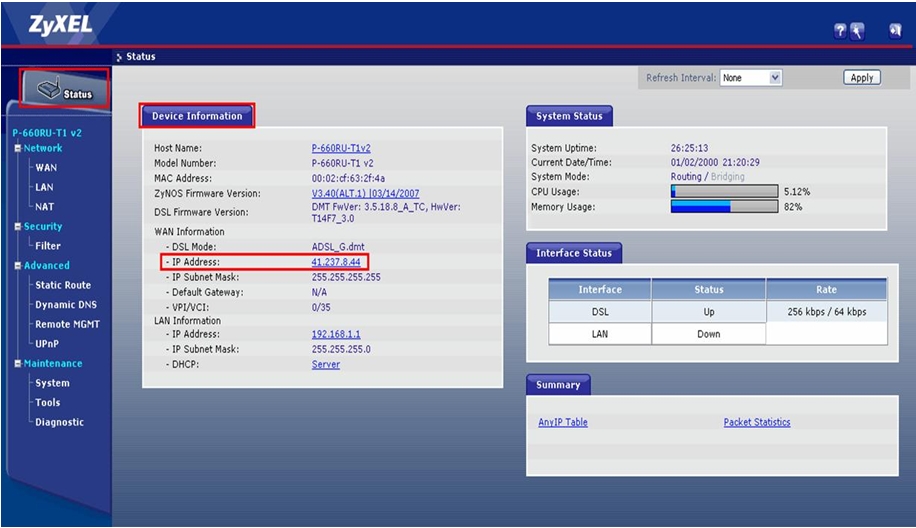

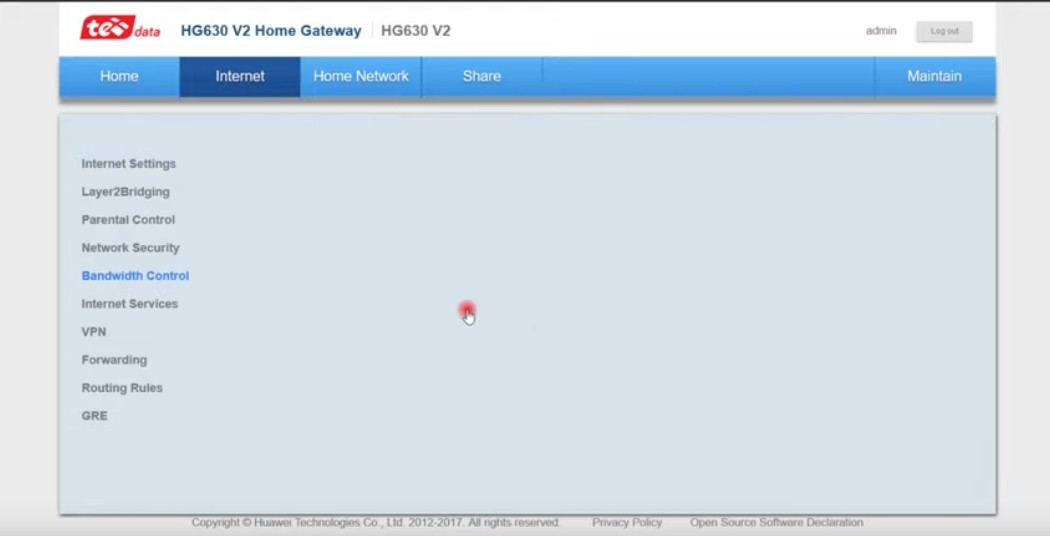
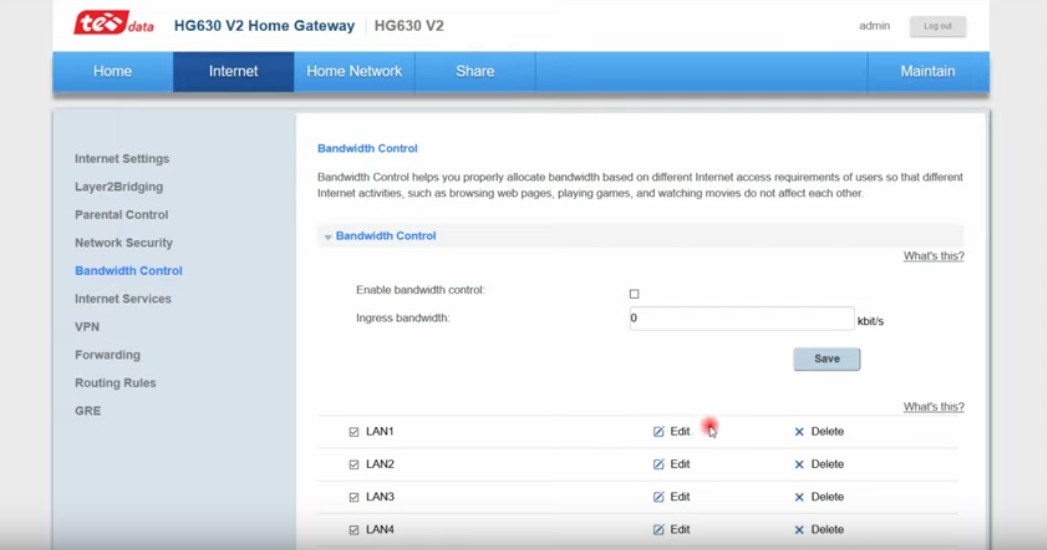
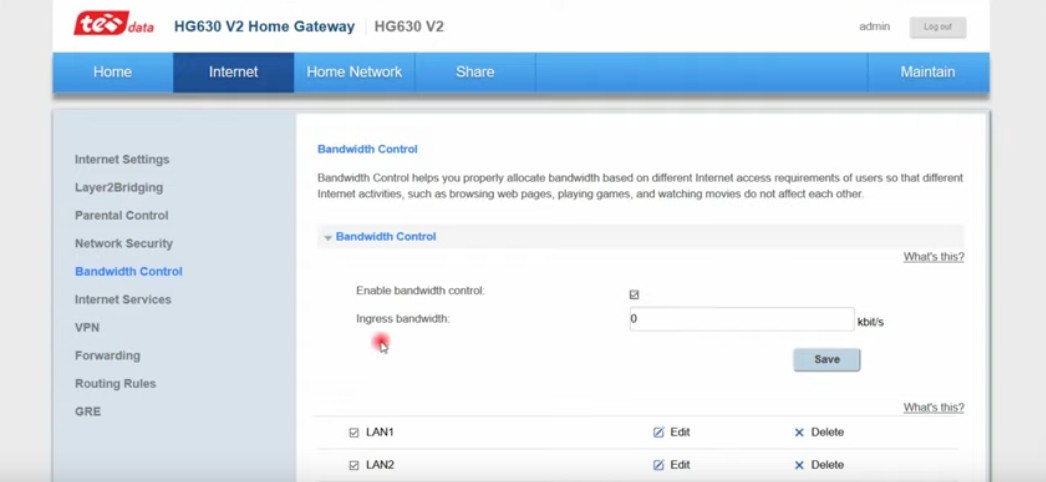
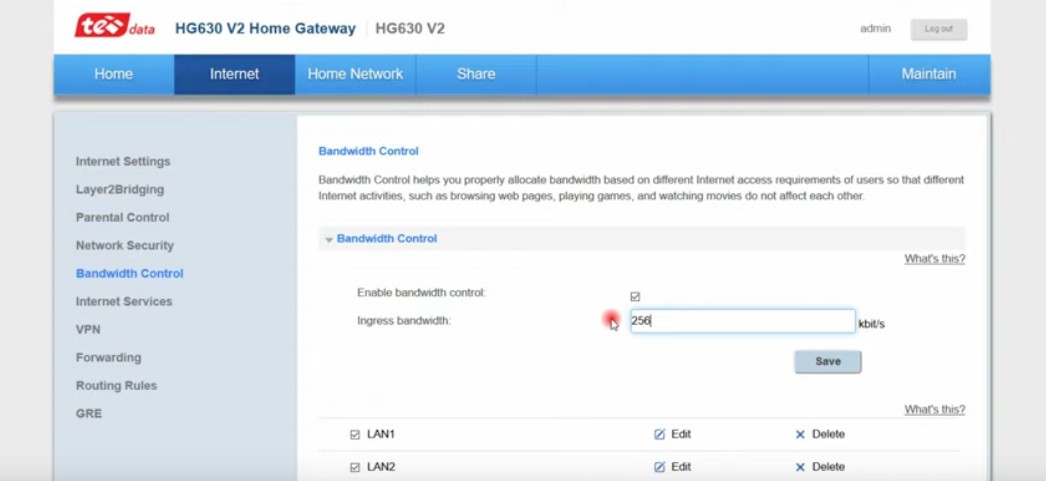
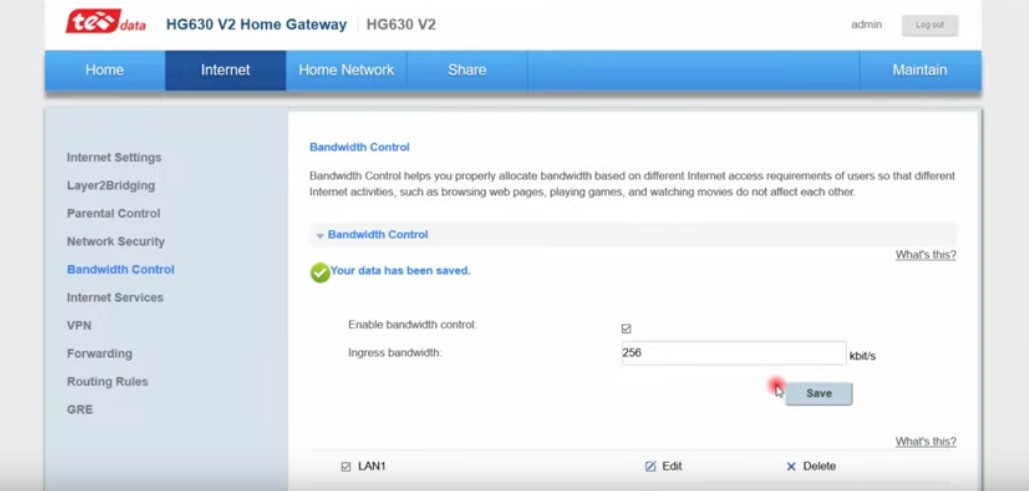
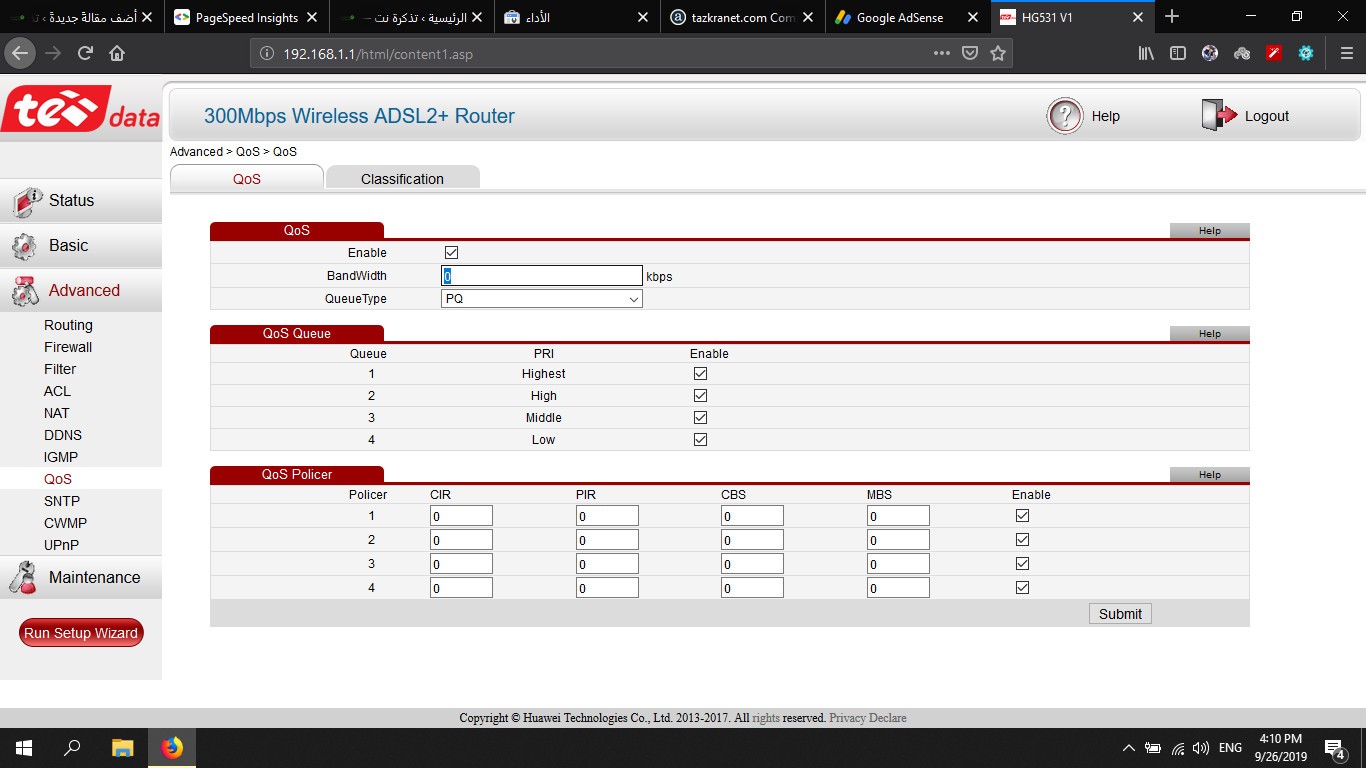
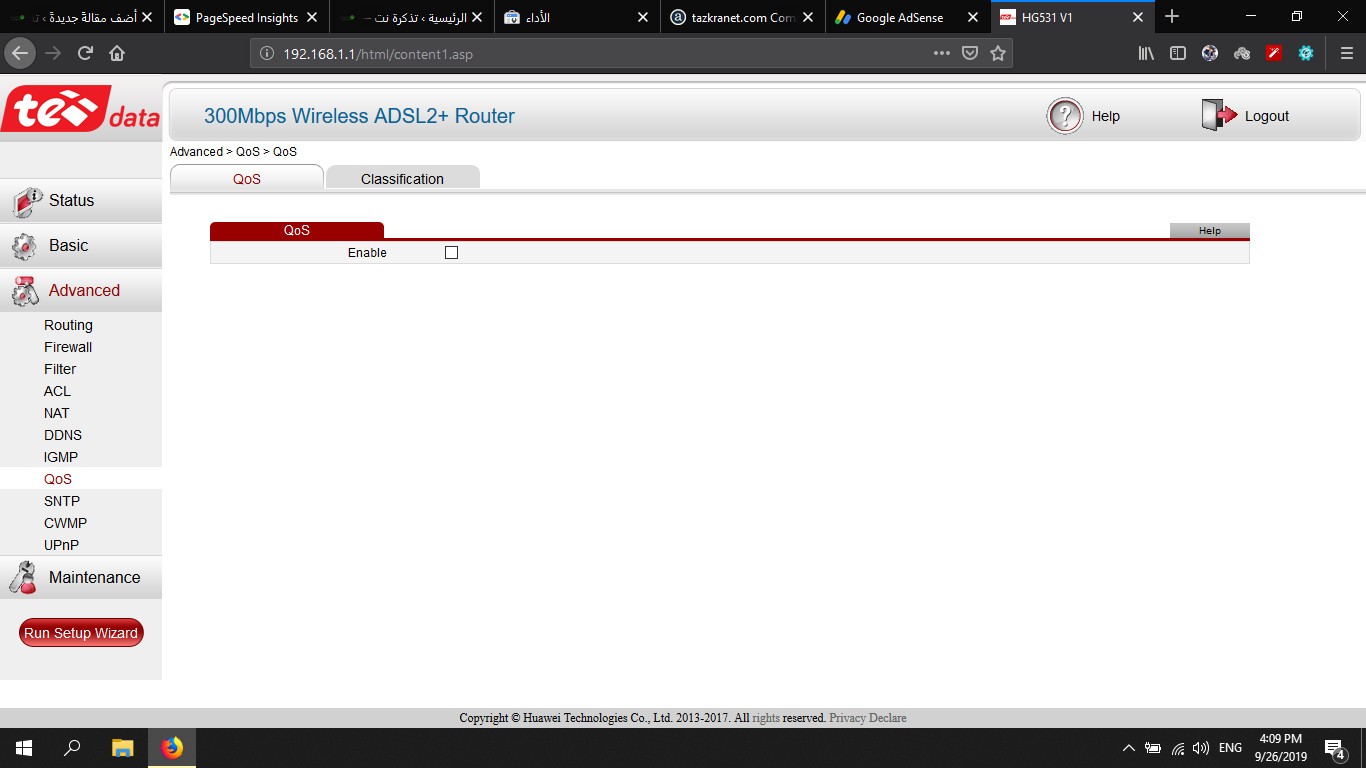
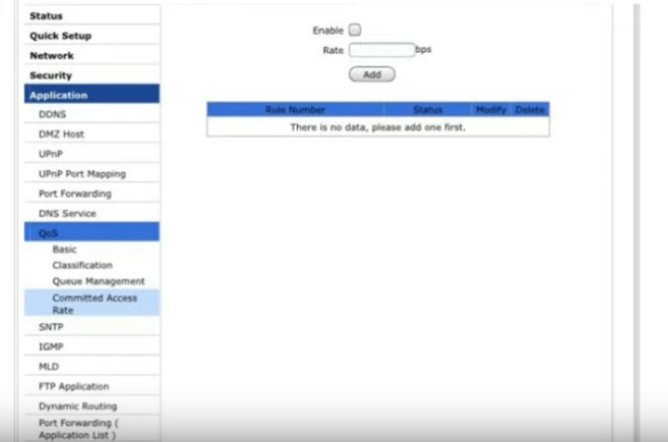
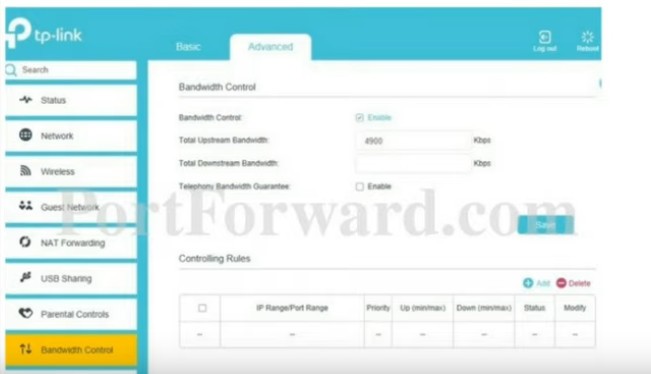
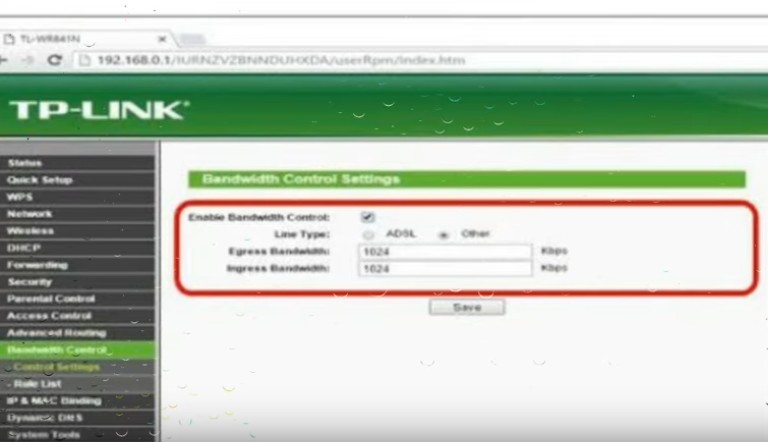






Ďakujem za toto krásne riešenie a myslite mimo krabice. Ďakujem veľmi pekne a skvelé stránky, veľa šťastia